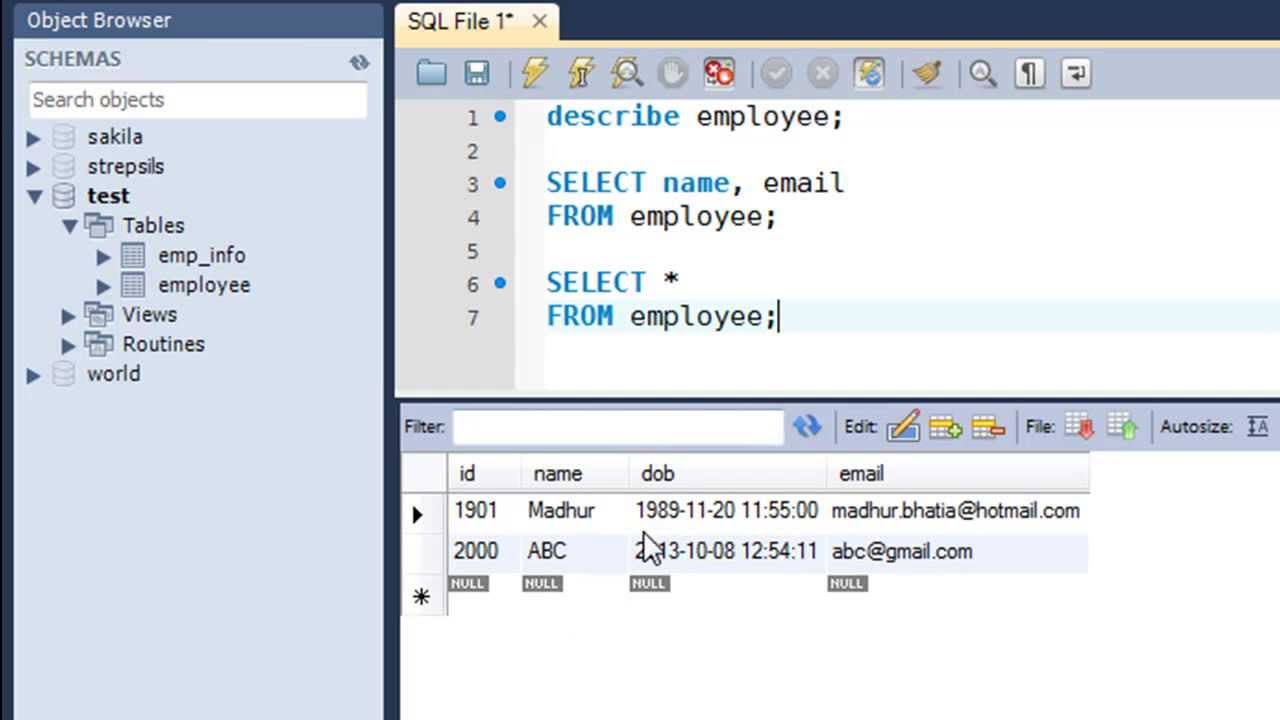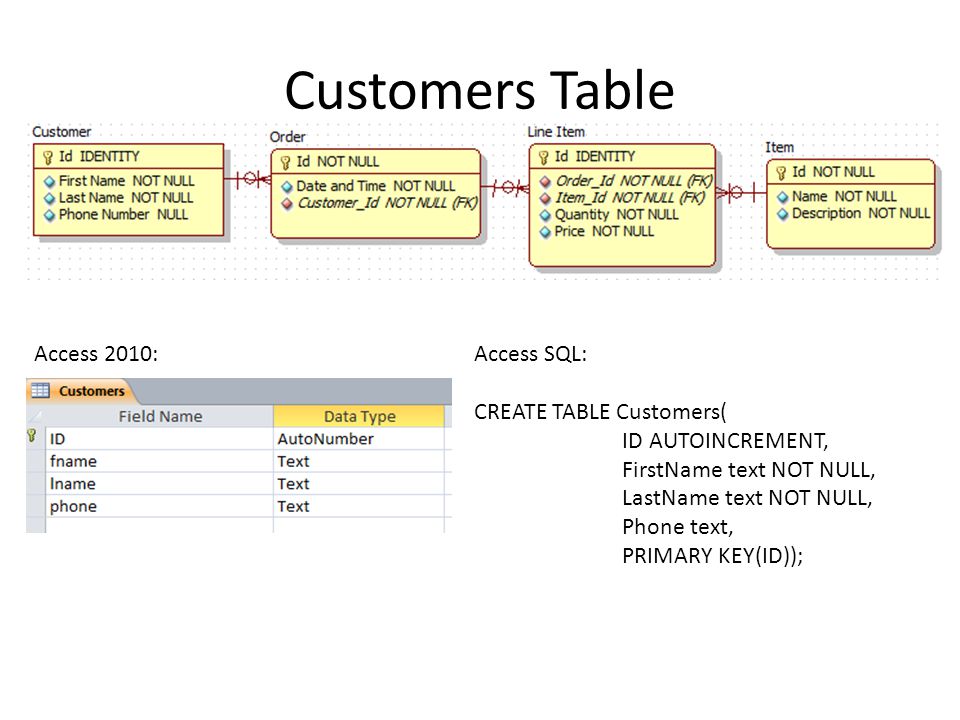Sql создать таблицу: MS SQL Server и T-SQL
Содержание
Создание таблиц в базе данных SQL Server. Обработка баз данных на Visual Basic®.NET
Создание таблиц в базе данных SQL Server. Обработка баз данных на Visual Basic®.NET
ВикиЧтение
Обработка баз данных на Visual Basic®.NET
Мак-Манус Джеффри П
Содержание
Создание таблиц в базе данных SQL Server
В Microsoft SQL Server таблицы можно создавать двумя способами:
• с помощью языка определения данных (Data Definition Language — DDL), который подробно описывается в главе 2, «Запросы и команды на языке SQL»;
• с помощью графических инструментов программы SQL Server Enterprise Manager.
Оба способа создания таблиц имеют как преимущества, так и недостатки. DDL-команды языка SQL довольно сложные, особенно если вы до этого никогда их не использовали. Применение команд SQL позволяет более гибко создавать и поддерживать код создания базы данных. С другой стороны, DDL-команды могут быть полностью автоматизированы, например с помощью одного щелчка можно запустить сценарий создания базы данных. Они также предлагают более богатый уровень функциональности, который не предусмотрен в графических инструментах программы SQL Server Enterprise Manager. Кроме того, с помощью DDL-команд хотя и очень грубо, но все же можно документировать схему базы данных.
Они также предлагают более богатый уровень функциональности, который не предусмотрен в графических инструментах программы SQL Server Enterprise Manager. Кроме того, с помощью DDL-команд хотя и очень грубо, но все же можно документировать схему базы данных.
Тем не менее использование программы SQL Server Enterprise Manager позволяет быстро и легко создавать структуру базы данных с помощью инструментов с графическим пользовательским интерфейсом. Однако в программе SQL Server Enterprise Manager не так просто автоматизировать выполнение многих операций.
Некоторые разработчики предпочитают использовать для создания баз данных только команды SQL, потому что у них в распоряжении всегда остается запись выполняемых действий (в виде DDL-кода). Выбор способа создания баз данных зависит от персональных предпочтений, стандартов работы в вашей организации, а также вида создаваемых приложений для работы с базами данных. Оба способа создания базы данных рассматриваются далее в главе.
СОВЕТ
SQL Server 2000 содержит специальный элемент для генерации DDL-команд SQL для объектов базы данных. Его можно щелкнув правой кнопкой мыши на базе данных в папке Databases окна Microsoft SQL Servers, а затем выбрав в контекстном меню команду All Tasks?Generate SQL Scripts (Все задачи?Генерация сценариев SQL) для открытия диалогового окна Generate SQL Scripts (Генерация сценариев SQL).
2.4.8 Просмотр имен в базе данных DNS
2.4.8 Просмотр имен в базе данных DNS
Как и многие системы TCP/IP, используемый нами локальный хост имеет клиентское приложение nslookup (от network server lookup — просмотр сетевого сервера), которое разрешает пользователю интерактивно запросить базу данных DNS.Ниже показан пример вывода
20.6.1 Идентификация значений в базе данных MIB
20.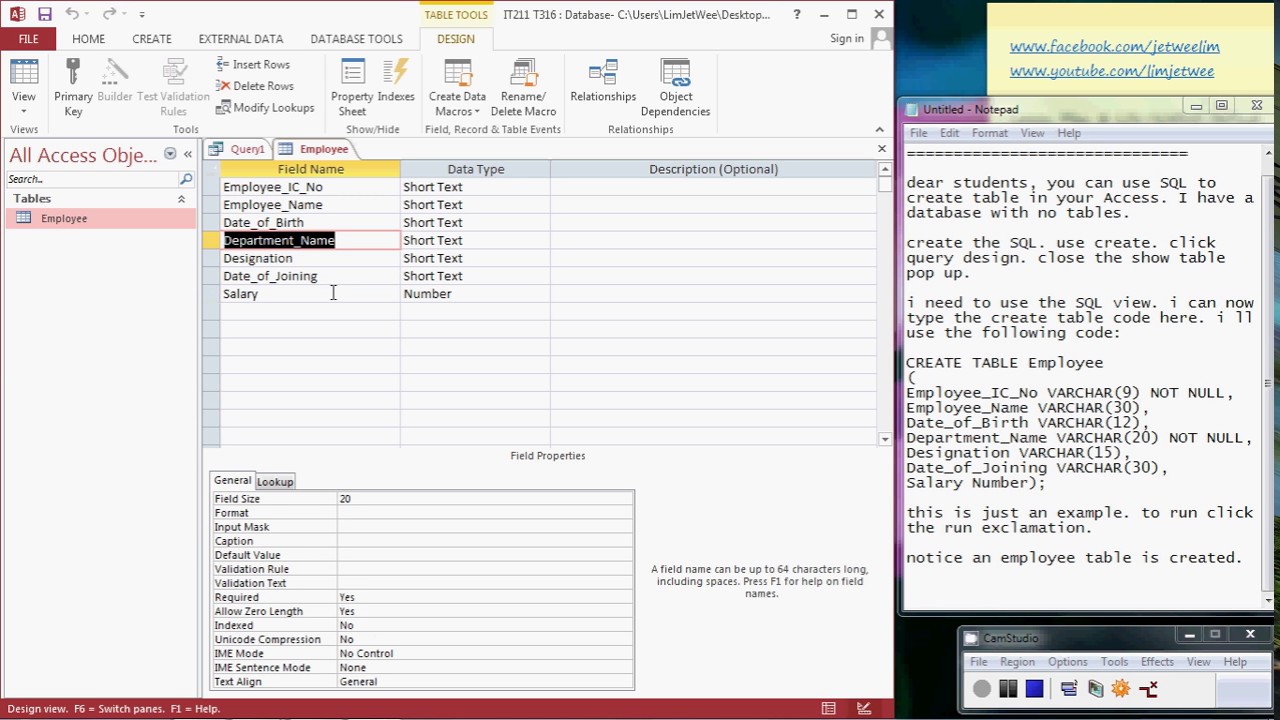 6.1 Идентификация значений в базе данных MIB
6.1 Идентификация значений в базе данных MIB
Для описания реального значения в базе данных устройства в конец идентификатора объекта добавляется еще одно число. Например, если информация обо всех интерфейсах устройства хранится в таблице, а идентификатор объекта для
Виды ограничений в базе данных
Виды ограничений в базе данных
Существуют следующие виды ограничений в базе данных InterBase:* первичный ключ — PRIMARY KEY;* уникальный ключ — UNIQUE KEY;* внешний ключ — FOREIGN KEY- может включать автоматические триггеры ON UPDATE и ON DELETE;* проверки — CHECK.В предыдущих главах уже упоминались
Подключение к базе данных
Подключение к базе данных
Очевидно, что прежде чем начать работать с базой данных, надо к ней подключиться. Специально для этого в состав IBX включен компонент TIBDatabase.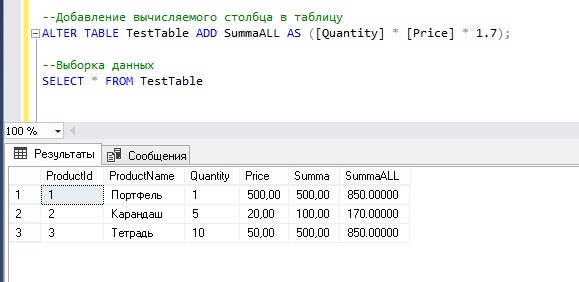 Для наших примеров в этой главе мы будем использовать базу данных Employee.gdb, которая поставляtnся вместе с
Для наших примеров в этой главе мы будем использовать базу данных Employee.gdb, которая поставляtnся вместе с
Подключение к базе данных и работа с записями
Подключение к базе данных и работа с записями
Нет ничего проще, чем создать приложение на основе Windows Forms. И в этом заявлении нет никакого преувеличения; более того, если вас интересует лишь просмотр содержимого базы данных, вам вообще не придется писать ни единой строки
Создание базы данных с помощью программы SQL Server Enterprise Manager
Создание базы данных с помощью программы SQL Server Enterprise Manager
После регистрации сервера можно приступить к созданию рабочей базы данных и ее объектов: таблиц, представлений и хранимых процедур.Это можно выполнить с помощью команд SQL, но лучше воспользоваться программой SQL
Использование программы SQLServer Enterprise Manager для создания таблиц базы данных SQL Server
Использование программы SQLServer Enterprise Manager для создания таблиц базы данных SQL Server
После создания базы данных необходимо создать в ней таблицы. Для этого с помощью программы SQL Server Enterprise Manager выполните ряд действий.1. В окне Microsoft SQL Servers программы SQL Server Enterprise Manager щелкните на
Для этого с помощью программы SQL Server Enterprise Manager выполните ряд действий.1. В окне Microsoft SQL Servers программы SQL Server Enterprise Manager щелкните на
Доступ к базе данных с помощью ASP.NET
Доступ к базе данных с помощью ASP.NET
Ядром любого приложения баз данных является база данных. Для использования базы данных необходимо иметь надежный и безопасный способ подключения. На платформе .NET этот способ реализуется с помощью пространства имен System.Data и одной
Получение информации о базе данных
Получение информации о базе данных
После того как вы создали базу данных и подтвердили создание (commit), вы можете в isql отобразить ее детали, используя команду SHOW DATABASE:SQL> SHOW DATABASE;Database: /opt/databases/mydatabase.fdbOwner: ADMINUSRPAGE_SIZE 8192Number of DB pages allocated = 176Sweep interval = 20000Forced Writes are ONTransaction — oldest =
Жестко закодированные пути к базе данных
Жестко закодированные пути к базе данных
Строка соединения, например, WlNSERVER:C:Program FilesFirebirdFirebird 1 5 employee. fdb, жестко закодированная в вашем приложении, явно вызовет проблемы при установке вашего программного обеспечения на другой машине. Ваш код должен адаптироваться к
fdb, жестко закодированная в вашем приложении, явно вызовет проблемы при установке вашего программного обеспечения на другой машине. Ваш код должен адаптироваться к
Глава 3 Создание таблиц новой базы данных
Глава 3 Создание таблиц новой базы данных
Как уже было сказано в главе 2, разработка новой базы данных «Контрольно-измерительные приборы» производится в программной среде Access 2002.Формирование БД в Access состоит из ряда последовательных этапов, описываемых ниже. Первый этап
Признаки почерка в базе данных
Признаки почерка в базе данных
Чтобы удовлетворить приведенным выше требованиям, множество признаков почерка формировалось на основе нескольких принципов.Первый принцип формирования множества признаков почерка: в качестве источников выбирались публикации,
Психологические характеристики в базе данных
Психологические характеристики в базе данных
Одно из требований к базе данных графологического обеспечения, сформулированных выше, касается непосредственно психологических характеристик. Оно сводится к тому, что их множество должно быть минимальным. При этом,
Оно сводится к тому, что их множество должно быть минимальным. При этом,
Графологические функции в базе данных
Графологические функции в базе данных
Графологические функции являются третьим из основных элементов базы данных графологической информации. Они отражают саму суть графологического анализа. Эти функции связывают между собой определенные признаки почерка с
Практическая работа 54. Просмотр и редактирование таблиц. Поиск и сортировка в базе данных
Практическая работа 54. Просмотр и редактирование таблиц. Поиск и сортировка в базе данных
Задание 1. Дополните таблицы Товары и Сотрудники базы данных Борей собственными данными используя как непосредственный ввод данных в таблицу, так и соответствующие
SQL Create Table AS
Зачем создавать таблицу из другой табличной структуры?
Если мы хотим использовать одну и ту же структуру таблицы для другой таблицы, мы можем использовать копию существующей таблицы. В большинстве случаев требование создать таблицу с существующей структурой таблицы может возникнуть при создании резервной таблицы для существующей таблицы.
В большинстве случаев требование создать таблицу с существующей структурой таблицы может возникнуть при создании резервной таблицы для существующей таблицы.
Как создать таблицу из другой структуры таблицы?
Мы можем создать новую таблицу как копию существующей таблицы с помощью инструкции CREATE TABLE AS. Новая таблица получает те же столбцы и структуру существующей таблицы.
Мы можем создать новую таблицу со всеми столбцами или определенными столбцами существующей таблицы.
Синтаксис для создания со всеми столбцами —
CREATE TABLE new_table_name AS ВЫБИРАТЬ * ОТ имя_существующей_таблицы ГДЕ условие;
Синтаксис для создания с определенными столбцами-
CREATE TABLE new_table_name AS ВЫБЕРИТЕ столбец1, столбец2,.., столбецN ОТ имя_существующей_таблицы ГДЕ условие;
- New_table_name — указывает имя новой/целевой таблицы
- Existing_table_name — Указывает имя исходной таблицы
- столбец1, столбец2, …, столбецN — указывает имена столбцов
- Условие — Указывает условие для получения выбранных строк из источника.

Примечание: — При создании таблицы таким образом новая таблица заполняется строками из существующей таблицы.
Примеры —
Существуют различные способы создания новой таблицы с использованием существующей таблицы, запросы следующие —
Давайте рассмотрим приведенную ниже таблицу (таблицы) в качестве примера таблицы (таблиц) для создания SQL-запроса для получения желаемых результатов.
employee_details —
| emp_id | эмаль | обозначение | идентификатор_менеджера | date_of_hire | зарплата | dept_id |
|---|---|---|---|---|---|---|
| 001 | Сотрудник1 | Директор | 2019-07-11 | 60000.00 | 1000 | |
| 002 | Сотрудник2 | Директор | 11.07.2019 | 40000,00 | 2000 | |
| 003 | Сотрудник3 | Менеджер | Сотрудник1 | 11. 07.2019 07.2019 | 27000,00 | 1000 |
| 004 | Сотрудник4 | Менеджер | Сотрудник2 | 08.10.2019 | 25000,00 | 2000 |
| 005 | Сотрудник5 | Аналитик | Сотрудник3 | 11.07.2019 | 20000.00 | 1000 |
| 006 | Сотрудник6 | Аналитик | Сотрудник3 | 08.10.2019 | 18000.00 | 1000 |
| 007 | Сотрудник7 | Клерк | Сотрудник3 | 11.07.2019 | 15000.00 | 1000 |
| 008 | Сотрудник8 | Продавец | Сотрудник4 | 09.09.2019 | 14000.00 | 2000 |
| 009 | Сотрудник9 | Продавец | Сотрудник4 | 08.10.2019 | 13000.00 | 2000 |
Сценарий — Чтобы получить все столбцы из существующей таблицы в новую таблицу
Мы можем создать новую таблицу, которая точно такая же, как старая таблица со всеми столбцами и всеми строками из нее.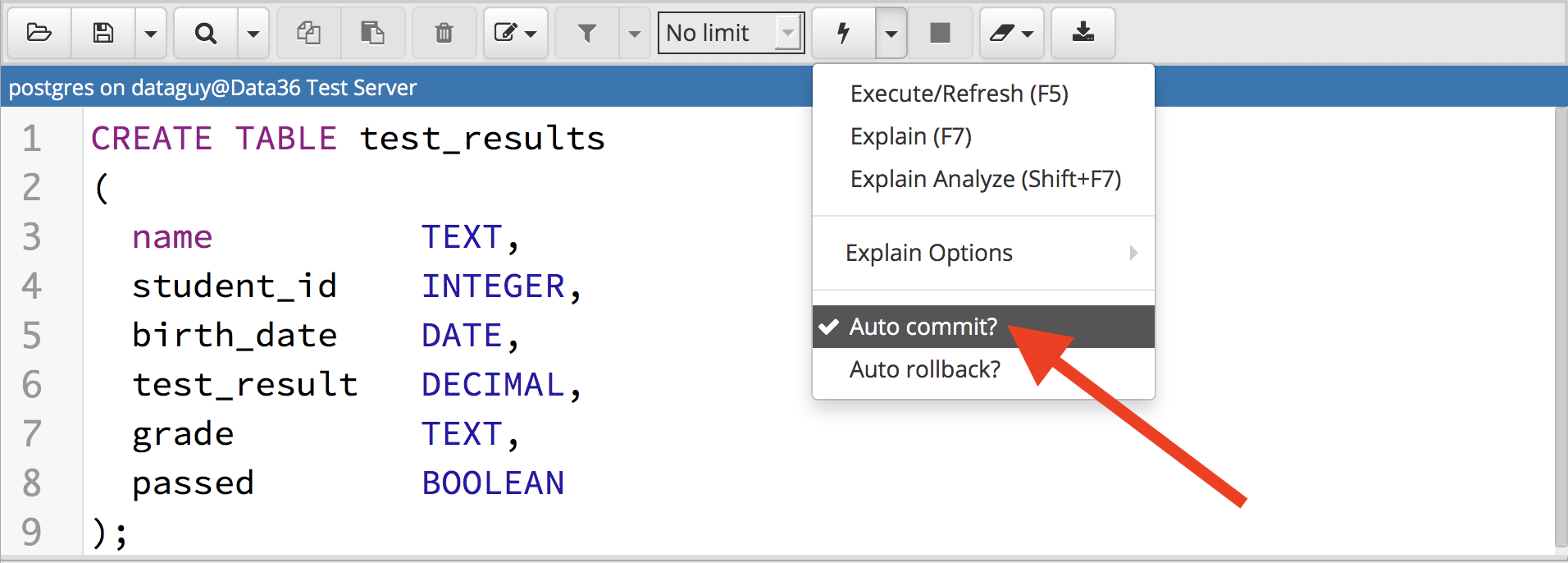 Синтаксис такой же, как показано ниже —
Синтаксис такой же, как показано ниже —
Синтаксис —
CREATE TABLE new_table_name AS SELECT * FROM old_table_name;
В приведенном ниже примере мы создаем таблицу employee_details_backup, используя таблицу employee_details со всеми столбцами и всеми данными из нее.
СОЗДАТЬ ТАБЛИЦУ employee_details_backup AS SELECT * FROM employee_details;
После успешного выполнения вышеуказанного запроса создается таблица employee_details_backup. В нем есть все столбцы и строки из исходной таблицы employee_details. Новая таблица выглядит следующим образом:
employee_details_backup —
| emp_id | эмаль | обозначение | идентификатор_менеджера | date_of_hire | зарплата | dept_id |
|---|---|---|---|---|---|---|
| 001 | Сотрудник1 | Директор | 11.07.2019 | 60000.00 | 1000 | |
| 002 | Сотрудник2 | Директор | 11.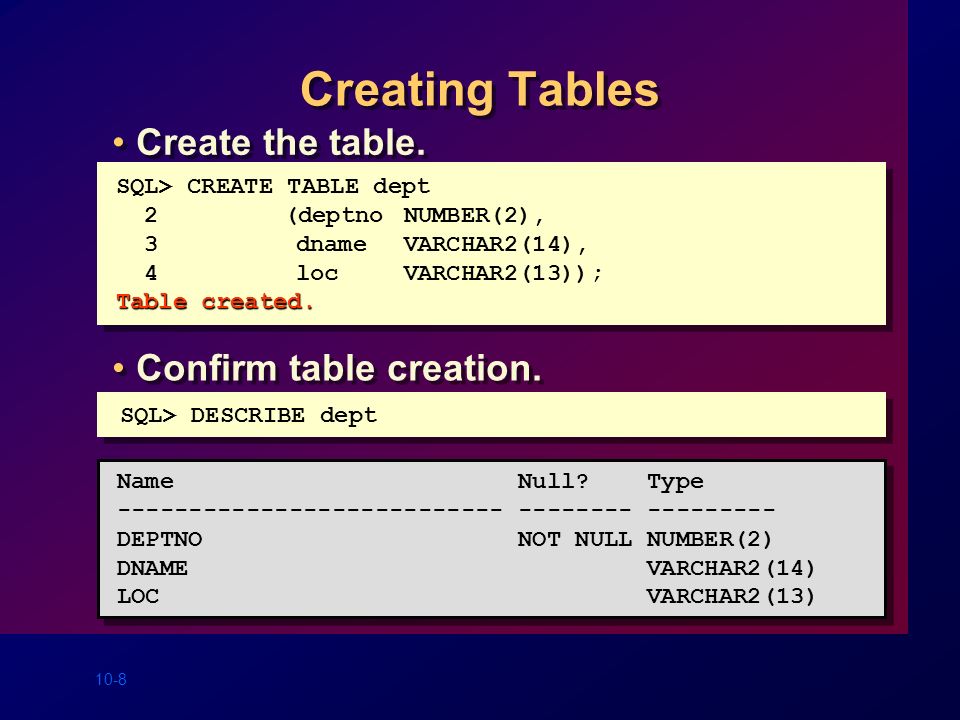 07.2019 07.2019 | 40000,00 | 2000 | |
| 003 | Сотрудник3 | Менеджер | Сотрудник1 | 11.07.2019 | 27000,00 | 1000 |
| 004 | Сотрудник4 | Менеджер | Сотрудник2 | 08.10.2019 | 25000,00 | 2000 |
| 005 | Сотрудник5 | Аналитик | Сотрудник3 | 11.07.2019 | 20000.00 | 1000 |
| 006 | Сотрудник6 | Аналитик | Сотрудник3 | 08.10.2019 | 18000.00 | 1000 |
| 007 | Сотрудник7 | Клерк | Сотрудник3 | 11.07.2019 | 15000.00 | 1000 |
| 008 | Сотрудник8 | Продавец | Сотрудник4 | 2019-09-09 | 14000.00 | 2000 |
| 009 | Сотрудник9 | Продавец | Сотрудник4 | 08. 10.2019 10.2019 | 13000.00 | 2000 |
Если мы создадим такую таблицу, между ними не будет никакой разницы, кроме имени таблицы.
Сценарий — Чтобы получить указанные записи из существующей таблицы
Мы можем создать новую таблицу, которая точно такая же, как старая таблица со всеми столбцами. Мы также можем указать условие для копирования только совпадающих строк. Синтаксис такой же, как и ниже —
Синтаксис —
CREATE TABLE new_table_name AS SELECT * FROM old_table_name ГДЕ условие;
В приведенном ниже примере мы создаем таблицу employee_details_backup, используя таблицу employee_details со всеми столбцами и только строками, имеющими номер отдела 1000.
ГДЕ dept_id = 1000;
После успешного выполнения вышеуказанного запроса создается таблица employee_details_backup. В нем есть все столбцы, но только строки отдела 1000 из исходной таблицы employee_details. Новая таблица выглядит так, как показано ниже —
employee_details_backup —
| emp_id | эмаль | обозначение | идентификатор_менеджера | date_of_hire | зарплата | dept_id |
|---|---|---|---|---|---|---|
| 001 | Сотрудник1 | Директор | 11. 07.2019 07.2019 | 60000.00 | 1000 | |
| 003 | Сотрудник3 | Менеджер | Сотрудник1 | 11.07.2019 | 27000,00 | 1000 |
| 005 | Сотрудник5 | Аналитик | Сотрудник3 | 11.07.2019 | 20000.00 | 1000 |
| 006 | Сотрудник6 | Аналитик | Сотрудник3 | 08.10.2019 | 18000,00 | 1000 |
| 007 | Сотрудник7 | Клерк | Сотрудник3 | 11.07.2019 | 15000.00 | 1000 |
Сценарий — Чтобы получить определенные столбцы из существующей таблицы
Мы можем создать новую таблицу, которая точно такая же, как старая таблица с указанными столбцами (не все). Синтаксис такой же, как показано ниже:
Синтаксис
CREATE TABLE new_table_name AS SELECT столбец1, столбец2, …, столбецN FROM old_table_name;
В приведенном ниже примере мы создаем таблицу employee_details_backup, используя таблицу employee_details со столбцами emp_id, emp_name, назначение и зарплата, а также все строки из нее.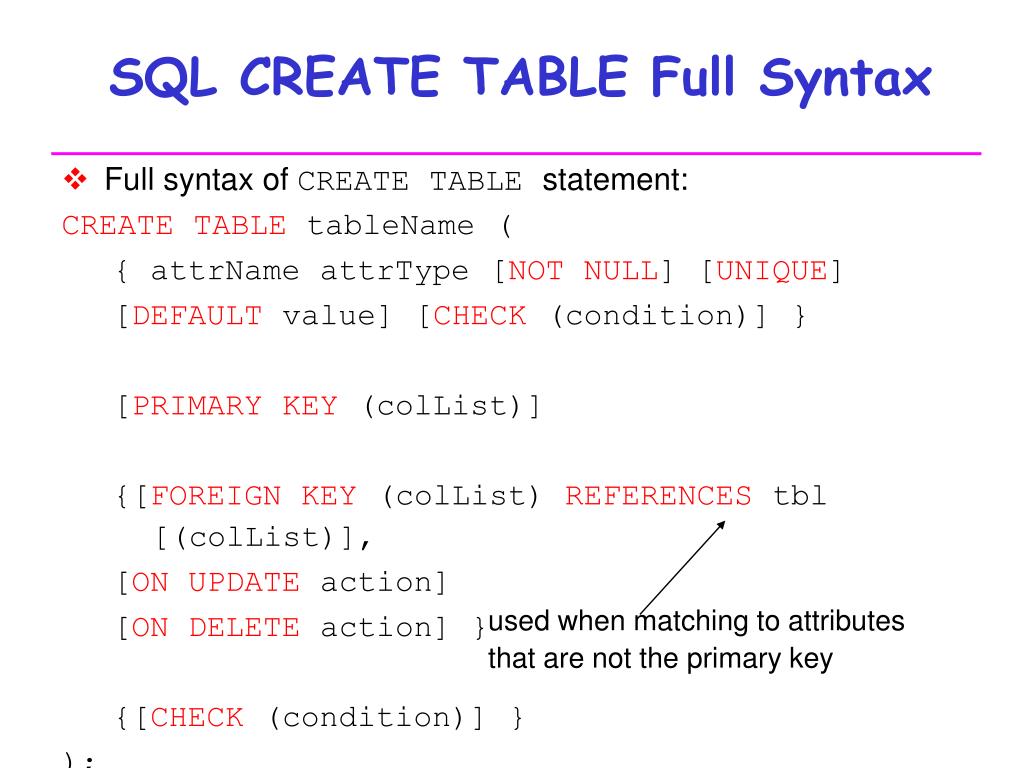
СОЗДАТЬ ТАБЛИЦУ employee_details_backup КАК ВЫБРАТЬ emp_id, emp_name, должность,зарплата ОТ employee_details;
После успешного выполнения вышеуказанного запроса создается таблица employee_details_backup. Он имеет только столбцы emp_id, emp_name, назначение, зарплата, но содержит данные для определенных строк из исходной таблицы employee_details. Новая таблица выглядит так, как показано ниже —
employee_details_backup —
| emp_id | эмаль | обозначение | зарплата |
|---|---|---|---|
| 001 | Сотрудник1 | Директор | 60000.00 |
| 002 | Сотрудник2 | Директор | 40000,00 |
| 003 | Сотрудник3 | Менеджер | 27000,00 |
| 004 | Сотрудник4 | Менеджер | 25000,00 |
| 005 | Сотрудник5 | Аналитик | 20000.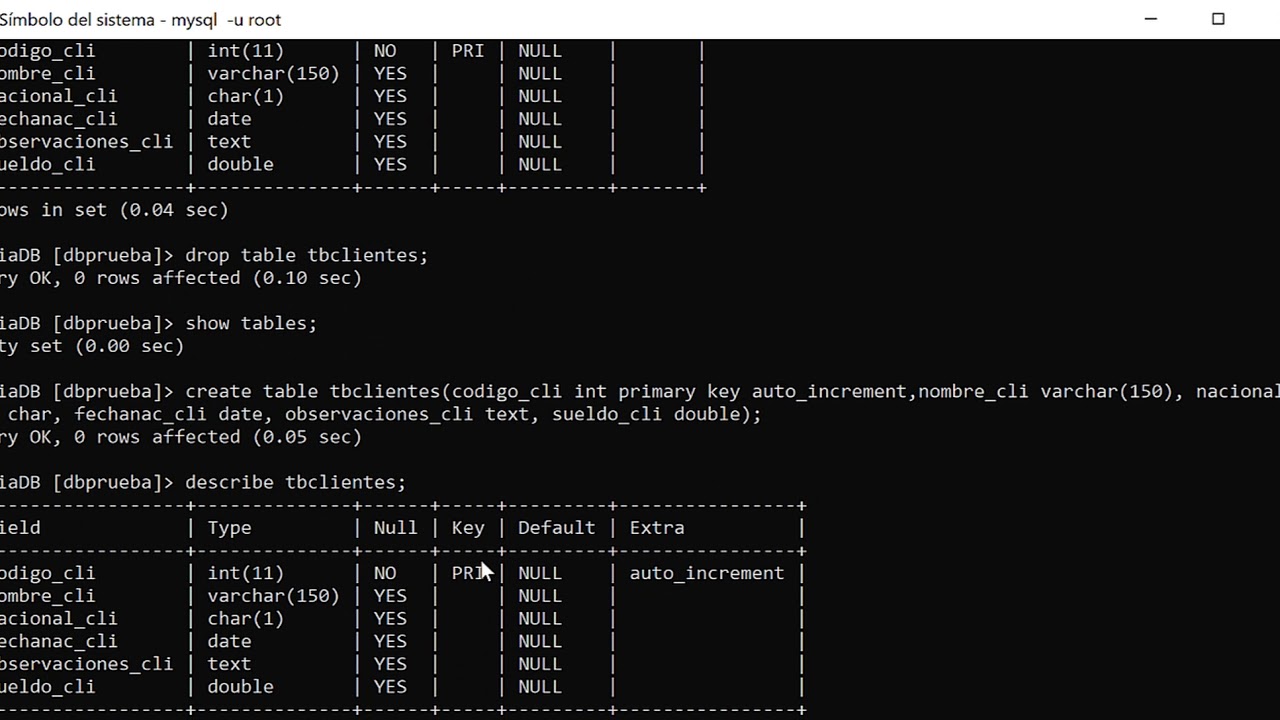 00 00 |
| 006 | Сотрудник6 | Аналитик | 18000.00 |
| 007 | Сотрудник7 | Клерк | 15000.00 |
| 008 | Сотрудник8 | Продавец | 14000.00 |
| 009 | Сотрудник9 | Продавец | 13000.00 |
Сценарий — Чтобы получить только структуру существующей таблицы
Мы можем создать новую таблицу, которая точно такая же, как старая таблица со всеми столбцами, но без данных из исходной таблицы. то есть мы копируем только структуру без данных. Синтаксис такой же, как и ниже —
Синтаксис —
CREATE TABLE new_table_name AS SELECT * FROM old_table_name WHERE 1=2;
В приведенном ниже примере мы создаем таблицу employee_details_backup, используя таблицу employee_details со всеми столбцами, но не с данными из нее. то есть мы копируем только структуру без данных.
СОЗДАТЬ ТАБЛИЦУ employee_details_backup КАК SELECT * FROM employee_details WHERE 1=2;
После успешного выполнения вышеуказанного запроса создается таблица employee_details_backup.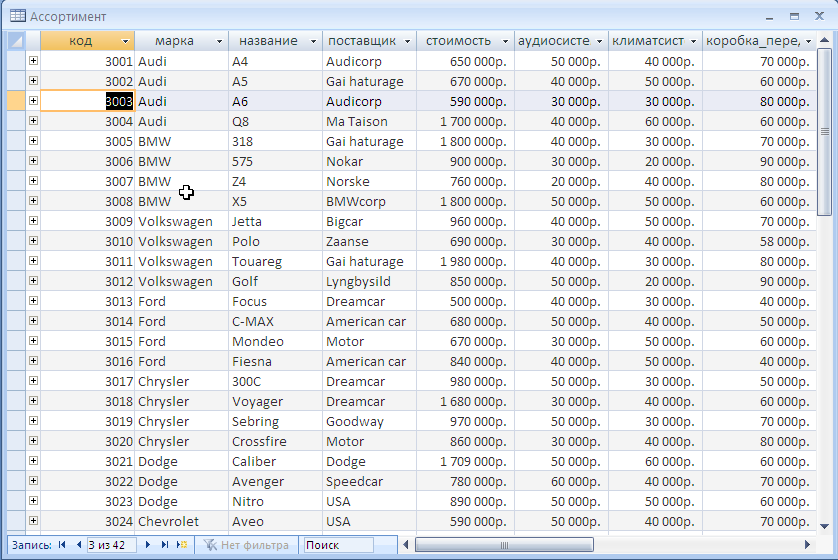 В нем есть все столбцы из исходной таблицы, но не данные. Новая таблица выглядит так, как показано ниже —
В нем есть все столбцы из исходной таблицы, но не данные. Новая таблица выглядит так, как показано ниже —
employee_details_backup –
| emp_id | emp_name | обозначение | идентификатор_менеджера | date_of_hire | зарплата | dept_id |
|---|---|---|---|---|---|---|
CREATE TABLE ссылка | QuestDB
Чтобы создать новую таблицу в базе данных, ключевые слова CREATE TABLE , за которыми следует
используются определения столбцов.
Синтаксис#
Для создания таблицы путем ручного ввода параметров и настроек:
Проверка метаданных таблицы может быть выполнена с помощью table() и table_columns()
функции, описанные в
Страница документации по метафункциям.
Для создания таблицы путем клонирования метаданных существующей таблицы:
IF NOT EXISTS#
Опциональное предложение IF NOT EXISTS может быть добавлено непосредственно после
CREATE TABLE ключевых слов, чтобы указать, что новая таблица должна быть создана, если одна
с желаемым именем таблицы еще не существует.
Имя таблицы#
Внутри имя таблицы используется как имя каталога в файловой системе. Он может
содержать как символы ASCII, так и символы Unicode. Название таблицы должен быть уникальным и
возвращается ошибка, если таблица с запрошенным именем уже существует. Стол
имена, содержащие пробелы или точку . символов должны быть заключены в двойных
заключает в кавычки , например:
Имя столбца#
Как и в случае с именами таблиц, имя столбца используется для имен файлов внутри. Хотя
он поддерживает символы ASCII и Unicode, ограничения символов
специфичные для файловой системы по-прежнему применяются. Таблицы могут иметь до 2 147 483 647
Таблицы могут иметь до 2 147 483 647
столбцы.
Имена столбцов должны быть уникальными в каждой таблице, а не должны содержать точку
. символов.
Определение типа#
При указании столбца имя и
должно быть указано определение типа. Символ
type может иметь дополнительные необязательные параметры.
Символы#
Необязательные ключевые слова и параметры могут следовать за типом символа , что позволяет
дальнейшая оптимизация обработки этого типа. Для получения дополнительной информации о
Преимущества использования этого типа см. в обзоре символов.
Количество символов #
CAPACITY — это необязательное ключевое слово, используемое при определении типа символа в таблице.
создание, чтобы указать, сколько различных значений ожидается в этом столбце.
Если DifferentValueEstimate не указано явно, значение по умолчанию равно
cairo. используется. default.symbol.capacity
default.symbol.capacity
differentValueEstimate — значение, используемое для определения размера структур данных для
символы.
Количество символов не следует путать с индекс емкости описан в
индексы столбцов ниже.
Кэширование символов#
КЭШ | NOCACHE используется для указания, следует ли кэшировать символ.
значение по умолчанию — КЭШ , если не указано иное.
Типы приведения #
castDef — приводит тип определенного столбца. columnRef должен ссылаться
существующий столбец в selectSql
Индексы столбцов #
Определения индексов ( indexDef ) используются для создания
индекс для столбца таблицы. Ссылочный столбец таблицы
должен иметь тип символ.
Емкость индекса может быть предоставлена для индекса путем определения хранилища индекса
параметр, valueBlockSize :
Дополнительные сведения о
индексная емкость.
CREATE TABLE AS#
Когда SQL ( selectSQL ) равен SELECT * FROM tab или любому произвольному результату SQL,
выбранные имена столбцов и их тип данных будут скопированы в новую таблицу.
Создать таблицу как выбранную
Тип данных столбца можно изменить:
Клонировать существующую широкую таблицу и изменить тип выбранных столбцов
Здесь мы изменили тип price (при условии, что это был INT ) на LONG и изменено
введите sym в символ и создал
индекс.
Назначенная временная метка#
Функция временной метки позволяет указать, какой столбец (который должен быть
timestamp type) должна быть назначенной меткой времени для таблицы. Для большего
информацию, см. назначенную временную метку
ссылка.
Назначенный столбец временной метки не может быть изменен после того, как таблица была
созданный.
Partitioning#
PARTITION BY позволяет указать
стратегия секционирования таблицы. Таблицы созданы
Таблицы созданы
через SQL не секционируются по умолчанию ( NONE ) и таблицы могут быть секционированы одним из
следующие:
-
НЕТ: значение по умолчанию, если раздел не определен. -
ГОД -
МЕСЯЦ -
НЕДЕЛЯ -
ДЕНЬ -
ЧАС
Стратегия разделения не может быть изменена после стол был
созданный.
Параметр таблицы WAL #
Можно создать таблицу WAL, позволяющую одновременно принимать данные
и модификация через несколько интерфейсов:
-
WALсоздает таблицу WAL. Когда создается таблица WAL, таблица должна иметь раздел, отличный от 9.0735 НЕТ . -
BYPASS WALсоздает не-WAL таблицу. - Если ни одна из опций не указана,
конфигурация сервера,
cairo.wal.enabled.default, используется:-
true: создает таблицу WAL.
-
false: создает таблицу без WAL.
-
Параметр таблицы WITH #
Параметр влияет на то, как часто происходит фиксация неупорядоченных данных. Это может быть
устанавливается при создании таблицы с помощью кнопки С ключевым словом .
maxUncommittedRows — определяет максимальное количество незафиксированных строк в таблице.
хранить в памяти перед запуском фиксации для конкретной таблицы.
Целью указания максимального числа незафиксированных строк в таблице является сокращение
возникновение ресурсоемких коммитов при приеме неупорядоченных данных.
Глобальное значение для того же параметра: cairo.max.uncommitted.rows .
Установка нестандартных параметров таблицы через SQL
Проверка значений для каждой таблицы может быть выполнена с помощью функции table() :
Список всех таблиц
| id | name | maxUncommittedRows 900 62 |
|---|---|---|
| 1 | my_table | 250000 |
| 2 | device_data | 10000 |
Table target volume#
The IN VOLUME 9073 Пункт 6 используется для создания таблицы в томе, отличном от стандартного. Стол
Стол
создается в указанном целевом томе, а символическая ссылка создается в стандартном
том, чтобы указать на это.
Использование запятой ( , ) зависит от наличия предложения WITH :
Если присутствует предложение
WITH, запятая перед
IN VOLUME:Если предложение
WITHне используется, запятая не должна добавляться дляIN VOLUME
сегмент:
Использование кавычек ( ' ) зависит от псевдонима:
Если псевдоним содержит пробелы, кавычки обязательны:
Если псевдоним не содержит пробелов, кавычки не нужны:
Описание#
Таблица ведет себя так же, как если бы она была создан в стандарте (по умолчанию)
объем, за исключением того, что DROP TABLE
удаляет символическую ссылку из стандартного тома, но содержимое, на которое указывает
остался нетронутым в своем объеме. Таблица с тем же именем в том же
Таблица с тем же именем в том же
в результате том не может быть создан снова, требуется ручное вмешательство
либо удалить, либо переименовать каталог таблицы в ее томе.
Configuration#
Целевой том вторичной таблицы определяется
каир. тома в
сервер.конф . Настройка по умолчанию
содержит пустой список, что означает, что функция не включена.
Чтобы включить эту функцию, определите столько пар томов, сколько вам нужно, используя синтаксис
alias -> volume-root-path и разделяйте разные пары запятыми. Например:
Дополнительные примечания об определении корневых путей псевдонимов и томов:
- Псевдонимы нечувствительны к регистру.
- Корневые пути тома должны быть действительными и существовать во время начальной загрузки и во время создания таблицы.
- Псевдонимы и/или корневые пути тома могут быть указаны в одинарных кавычках, это не обязательно.
QuestDB 6.5.5 и более ранние версии#
Начиная с QuestDB 6.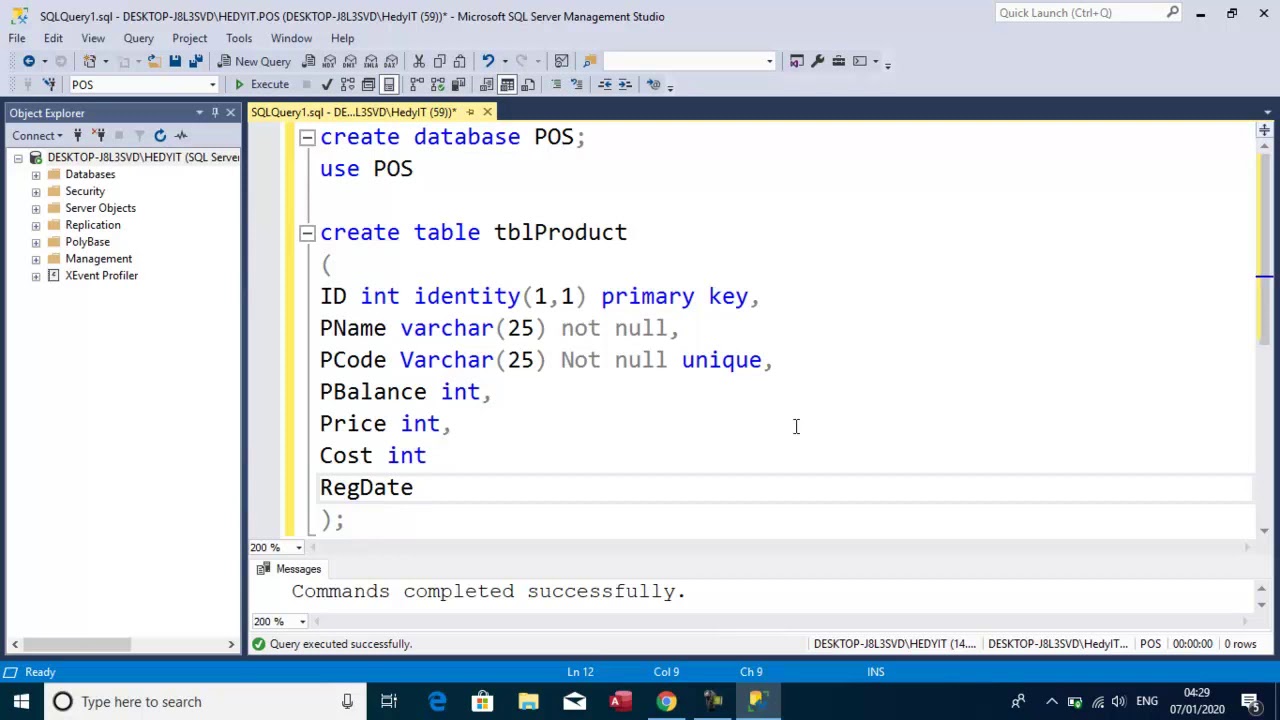 6,
6,
база данных автоматически настраивает соответствующие параметры и обеспечивает оптимальные
скорость приема.
Дополнительные сведения о задержке фиксации и максимальном количестве незафиксированных строк см.
руководство по неупорядоченным коммитам и
Стратегия фиксации ILP.
CREATE TABLE LIKE#
Ключевое слово LIKE клонирует схему существующей таблицы без копирования
данные. Настройки и параметры таблицы, такие как назначенная временная метка, символ
индексы столбцов и емкость индексов также будут клонированы.
Создать таблицу как
Примеры#
В следующих примерах показано создание таблиц из базовых операторов и
ввести такие функции, как разделение и назначенные временные метки. Для большего
информацию о представленных ниже понятиях см. в
- назначенная ссылка на отметку времени на
выбор столбца временной метки - документации раздела, которая описывает, как
разделы работают в QuestDB - ссылка на символ для использования типа данных
символ
В этом примере будет создана таблица без назначенной метки времени и не
применяется стратегия разделения.